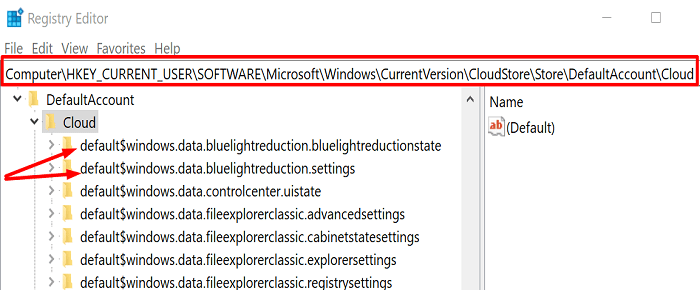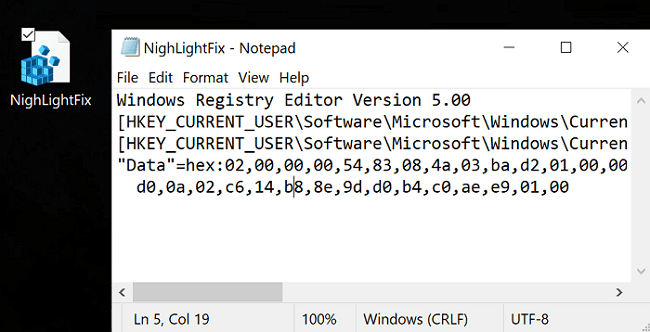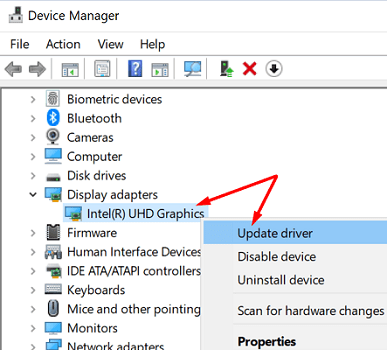Si vous êtes un oiseau de nuit, n'oubliez pas d' activer Night Light sur votre ordinateur Windows. Cette option émet une lumière jaunâtre plus chaude qui vous aide à vous endormir plus rapidement après avoir éteint votre ordinateur. Pour rappel, la lumière bleue standard émise par la plupart des écrans peut supprimer la libération de mélatonine par le corps. Cela signifie que vous êtes plus susceptible d' avoir du mal à vous endormir .
Malheureusement, l'option Night Light est parfois grisée dans vos paramètres Windows. Si vous avez déjà redémarré votre appareil, mais que le problème persiste, suivez les étapes ci-dessous pour résoudre le problème.
Que faire si la veilleuse est grisée sous Windows ?
Supprimer la réduction de la lumière bleue dans l'éditeur de registre
Il existe deux façons d'activer Night Light sous Windows. Vous pouvez soit cliquer sur le Centre d'action et sélectionner Veilleuse ou activer l'option sous Paramètres → Système → Affichage.
Cependant, supprimez les entrées de réduction de la lumière bleue du Registre si ces deux options ne sont pas disponibles.
- Tapez regedit dans le champ de recherche de démarrage de Windows.
- Double-cliquez sur l' Éditeur du Registre pour lancer l'application.
- Accédez ensuite au chemin suivant :
HKEY_CURRENT_USER\Software\Microsoft\Windows\CurrentVersion\CloudStore\Store\Cache\DefaultAccount
- Supprimez ces deux entrées :
default$windows.data.bluelightreduction.bluelightreductionstatedefault$windows.data.bluelightreduction.settings
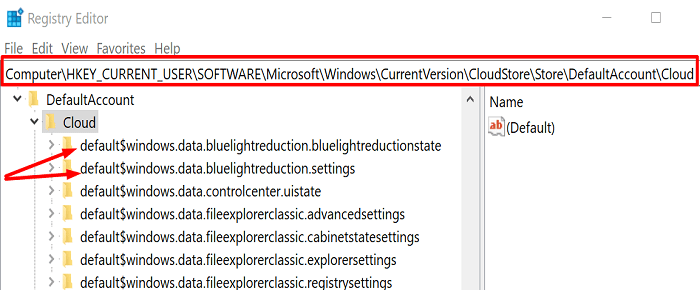
- Redémarrez ensuite votre ordinateur et vérifiez si Night Light fonctionne.
Créer un script de veilleuse
Alternativement, vous pouvez également créer un script .reg que vous pouvez exécuter pour résoudre automatiquement le problème.
- Ouvrez un nouveau fichier Bloc -notes.
- Collez ensuite les instructions suivantes dans le fichier vierge :
Windows Registry Editor Version 5.00
[HKEY_CURRENT_USER\Software\Microsoft\Windows\CurrentVersion\CloudStore\Store\Cache\DefaultAccount\$$windows.data.bluelightreduction.bluelightreductionstate] [HKEY_CURRENT_USER\Software\Microsoft\Windows\CurrentVersion\CloudStore\Store\Cache\DefaultAccount\$$windows.data.bluelightreduction.bluelightreductionstate\Current] "Data"=hex:02,00,00,00,54,83,08,4a,03,ba,d2,01,00,00,00,00,43,42,01,00,10,00,\
d0,0a,02,c6,14,b8,8e,9d,d0,b4,c0,ae,e9,01,00- Enregistrez le fichier sur votre bureau et nommez-le NightLightFix.reg
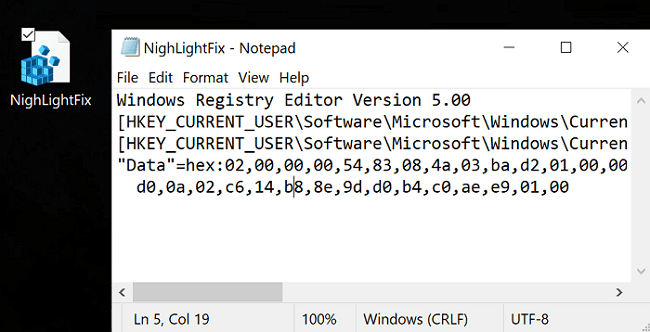
- Remarque : vous devez utiliser l'extension .reg pour vous assurer que l'éditeur du registre peut reconnaître et exécuter le script.
- Double-cliquez sur le fichier NightLightFix pour exécuter le script. Vérifiez si vous pouvez activer l'option Night Light.
Mettez à jour votre pilote d'affichage
De plus, assurez-vous de mettre à jour votre pilote d'affichage vers la dernière version.
- Lancez le Gestionnaire de périphériques .
- Développez la liste des adaptateurs d'affichage .
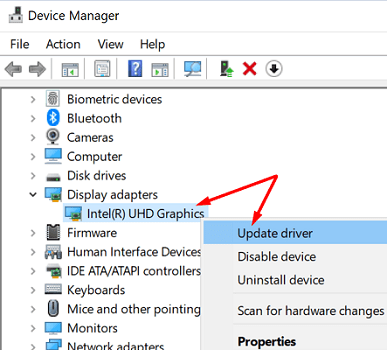
- Faites un clic droit sur votre pilote graphique et sélectionnez Mettre à jour le pilote .
- Redémarrez votre ordinateur et vérifiez si le problème persiste.
Conclusion
Si l'option Veilleuse est grisée sur votre ordinateur Windows, mettez à jour votre pilote d'affichage vers la dernière version. Lancez ensuite l'Éditeur du Registre et supprimez les entrées de réduction de la lumière bleue. Alternativement, vous pouvez également créer un script .reg pour automatiser l'ensemble du processus. Ce guide vous a-t-il aidé à résoudre le problème ? Faites-nous savoir laquelle des solutions ci-dessus a fonctionné pour vous. Commentez ci-dessous.